Antag, at du skal summere værdier med mere end én betingelse, f.eks. summen af produktsalget i et bestemt område. Dette er en god ide at bruge funktionen SUM.HVISER i en formel.
Se dette eksempel, hvor vi har to betingelser: Vi vil have summen af salg af kød (fra kolonne C) i området Syd (fra kolonne A).
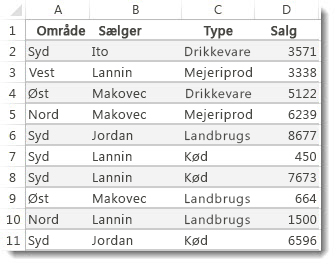
Her er en formel, du kan bruge til at udføre dette:
=SUM.HVISER(D2:D11;A2:A11;"Syd";C2:C11;"Kød")
Resultatet er værdien 14.719.
Lad os se nærmere på hver del af formlen.
=SUM.HVISER er en aritmetisk formel. Den beregner tal, som i dette tilfælde er i kolonne D. Det første trin er at angive placeringen af tallene:
= SUM.HVISER(D2:D11,
Med andre ord vil du gerne have, at formlen lægger tallene i den pågældende kolonne sammen, hvis de opfylder betingelserne. Celleområdet er det første argument i denne formel – det første stykke data, som funktionen kræver som input.
Derefter skal du finde data, der opfylder to betingelser, så du angiver din første betingelse ved at angive for funktionen placeringen af dataene (A2:A11) og også, hvad betingelsen er – som er "Syd". Bemærk kommaerne mellem de separate argumenter:
=SUM.HVISER(D2:D11,A2:A11,"Syd",
Anførselstegn omkring "Syd" angiver, at disse tekstdata.
Til sidst skal du angive argumenterne for din anden betingelse – celleområdet (C2:C11), der indeholder ordet "kød" og ordet selv (omgivet af anførselstegn), så Excel kan matche det. Afslut formlen med en højreparentes ), og tryk derefter på Enter. Resultatet er igen 14.719.
=SUM.HVISER(D2:D11,A2:A11,”Syd”,C2:C11,"Kød")
Når du skriver funktionen SUM.HVISER i Excel, er hjælpen klar, hvis du ikke kan huske argumenterne. Når du har skrevet =SUM.HVISER(, vises Autofuldførelse af formel under formlen med listen over argumenter i den rigtige rækkefølge.
Når du ser på billedet af Autofuldførelse af formel og listen over argumenter, er den kolonne med tal, du vil lægge sammen, i vores eksempel sum_rangeD2:D11. criteria_range1er A2. A11, den kolonne med data, hvor kriterium1 "Syd" er placeret.
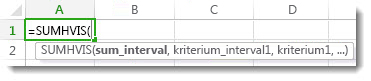
Mens du skriver, vises resten af argumenterne i Autofuldførelse af formel (ikke vist her); kriterieområde2 er C2:C11, den datakolonne hvor kriterie2 "Kød" befinder sig.
Hvis du klikker på SUM.HVISER i Autofuldførelse af formel, åbnes en artikel for at give dig mere hjælp.
Prøv det
Hvis du vil eksperimentere med funktionen SUM.HVISER, er her nogle eksempeldata og en formel, der bruger funktionen.
Du kan arbejde med eksempeldata og formler lige her i denne Excel til internettet projektmappe. Ret værdier og formler, eller tilføj dine egne værdier og formler, og se, hvordan resultaterne ændres.
Kopiér alle cellerne i tabellen herunder, og indsæt dem i celle A1 i det nye regneark i Excel. Du kan tilpasse kolonnebredderne, så du bedre kan se formlerne.
|
Område |
Sælger |
Type |
Salg |
|
Syd |
Ito |
Drikkevarer |
3571 |
|
Vest |
Lannin |
Mejeriprodukter |
3338 |
|
Øst |
Makovec |
Drikkevarer |
5122 |
|
Nord |
Makovec |
Mejeriprodukter |
6239 |
|
Syd |
Jordan |
Landbrugsprodukter |
8677 |
|
Syd |
Lannin |
Kød |
450 |
|
Syd |
Lannin |
Kød |
7673 |
|
Øst |
Makovec |
Landbrugsprodukter |
664 |
|
Nord |
Lannin |
Landbrugsprodukter |
1500 |
|
Syd |
Jordan |
Kød |
6596 |
|
Formel |
|
Beskrivelse |
Resultat |
|
'=SUM.HVISER(D2:D11;A2:A11; |
Summerer salget af kød i |
=SUM.HVISER(D2:D11;A2:A11; |
Bemærkninger!:
-
Vil du se flere eksempler? Dem kan du finde i artiklen funktionen SUM.HVISER.
-
Hvis du vil oprette en samlet værdi for ét område ud fra en værdi i et andet område, skal du bruge funktionen SUM.HVISER.










